当您使用爱思助手为您的苹果设备下载动辄数GB的固件时,一个常见的问题便浮出水面:这个巨大的文件究竟被下载到哪里了? 无论是为了节省C盘空间、备份固件,还是希望将固件用于其他工具,准确找到它的位置都至关重要。爱思将为您提供一份终极指南,不仅告诉您固件在哪,更教您如何高效管理它。
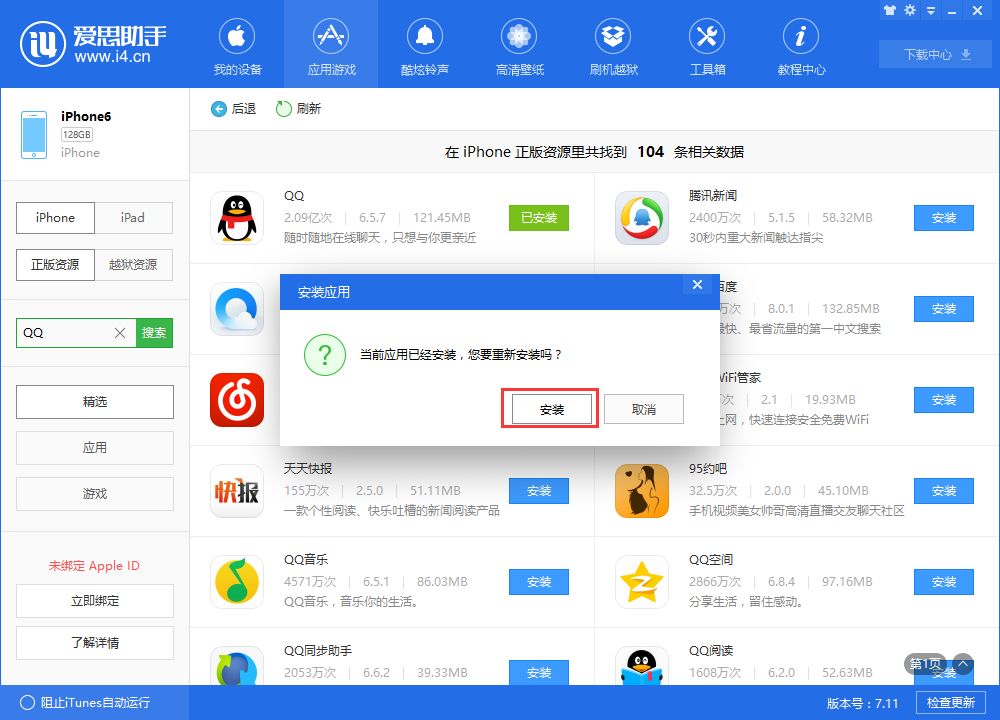
1. 直达通道:固件默认存储位置
对于急于找到文件的用户,我们直接给出答案。在默认情况下,爱思助手(PC版)会将下载的固件(通常是 .ipsw 格式文件)保存在您的“文档”文件夹中。
Windows系统默认路径:
C:\Users\[您的用户名]\Documents\i4Tools\Firmware
请注意:
- 请将
[您的用户名]替换为您自己电脑的实际用户名(例如,Administrator,John等)。 - 如果您的“文档”库被重定向到了其他磁盘(如D盘),那么路径也会相应地发生改变。
2. 官方推荐:通过爱思助手直接打开
手动翻找文件夹有时会出错,最稳妥、最快捷的方式是利用爱思助手本身的功能。这个方法可以100%准确地带您找到文件位置,无论您是否修改过默认路径。
- 启动爱思助手: 打开您的爱思助手PC客户端。
- 进入刷机越狱: 在顶部功能栏中,找到并点击 “刷机越狱” 选项。
- 选择固件: 在“一键刷机”界面,您通常会看到已下载的固件。在固件列表的右侧或下方,找到并点击 “打开下载目录” 或类似的文件夹图标按钮。
- 成功定位: 点击后,系统会自动为您打开固件所在的文件夹窗口,所有已下载的
.ipsw文件都在其中。
小贴士: 如果您在“下载中心”下载的固件,也可以在下载完成的任务列表中找到“打开所在文件夹”的选项,效果是完全一样的。
3. 空间管理大师:如何修改固件下载路径
为了从根源上解决C盘空间不足的问题,将固件默认下载位置修改到一个空间更充裕的磁盘(如D盘或E盘)是明智之举。
- 打开设置: 在爱思助手主界面的右上角,找到齿轮状的 “设置” 图标,点击进入。
- 定位下载设置: 在弹出的设置窗口中,选择左侧的 “下载设置” 选项。
- 修改路径: 您会看到“固件下载目录”的当前路径。点击旁边的 “浏览” 或 “更改目录” 按钮。
- 选择新位置: 在弹出的文件夹选择对话框中,定位到您希望保存固件的新文件夹(例如
D:\AppleFirmware),然后点击“确定”。 - 保存设置: 关闭设置窗口即可。从此以后,所有新下载的固件都会自动保存到您指定的新位置。
4. 进阶常识与FAQ(常见问题解答)
了解固件位置只是第一步,这里有一些能让您更游刃有余的相关知识。
Q1: 那个 .ipsw 文件到底是什么?
A: .ipsw 是苹果设备固件文件的扩展名,全称为 iPhone/iPad/iPod Software。它是一个压缩包,包含了恢复或更新您苹果设备所需的完整操作系统(iOS/iPadOS)。您可以将它看作是苹果设备的“系统安装镜像”。
Q2: 我可以把这个固件文件用于iTunes或Finder吗?
A: 当然可以! 这是找到固件文件的主要用途之一。当您想使用官方工具进行刷机时:
- Windows (iTunes): 连接设备后,按住键盘上的
Shift键,同时点击iTunes中的“恢复iPhone”或“更新”按钮。在弹出的窗口中,选择您从爱思助手下载的那个.ipsw文件即可。 - macOS (Finder): 连接设备后,在访达(Finder)中,按住键盘上的
Option键,同时点击“恢复iPhone”或“更新”按钮,然后选择.ipsw文件。
Q3: Mac版的爱思助手固件位置也一样吗?
A: Mac版的路径结构有所不同,但逻辑类似。通常位于用户的“文稿”目录下。默认路径很可能是:~/Documents/i4Tools/Firmware
其中 ~ 代表您的个人用户主目录。
Q4: 我找到了文件夹,但里面是空的,怎么办?
A: 出现这种情况有几种可能:
- 下载未完成或失败: 检查爱思助手的“下载中心”,确认固件是否已100%下载成功。
- 文件已被移动或删除: 您可能在之前已经手动移动或删除了该文件。
- 路径被修改: 您可能忘记自己曾修改过下载路径,请按照 第3部分 的方法检查当前的实际路径。
5. 总结:成为爱思固件管理专家
通过爱思,您不仅学会了如何快速定位爱思助手下载的固件,掌握了通过软件本身精准查找的官方方法,更重要的是,您还学会了如何主动修改路径以优化磁盘空间,并了解了 .ipsw 文件的进阶用法。现在,您已经完全有能力掌控这些重要的固件文件,无论是备份、迁移还是配合其他工具使用,都将得心应手。